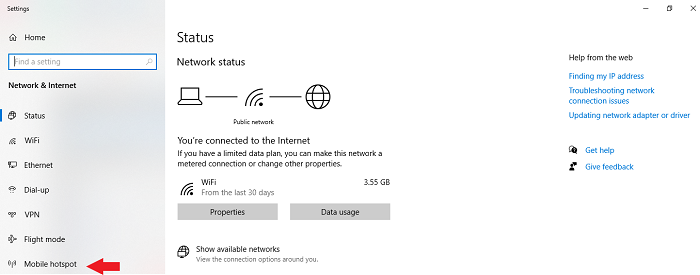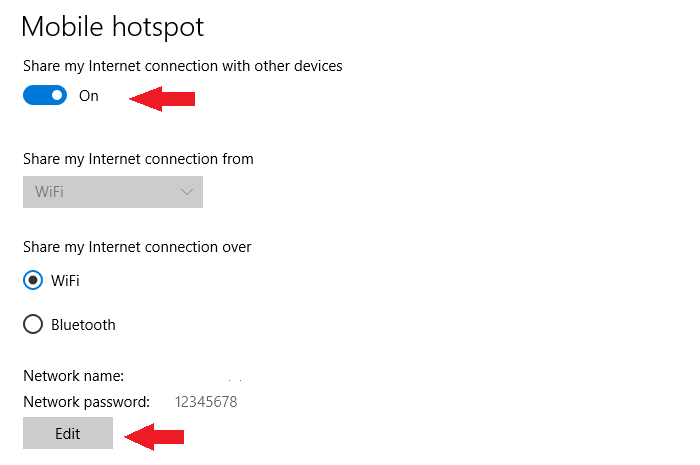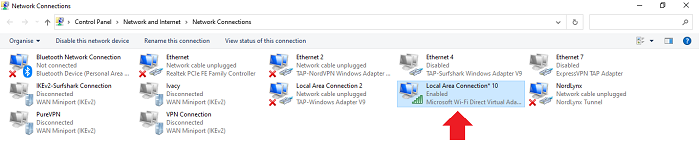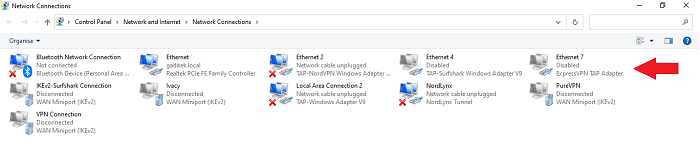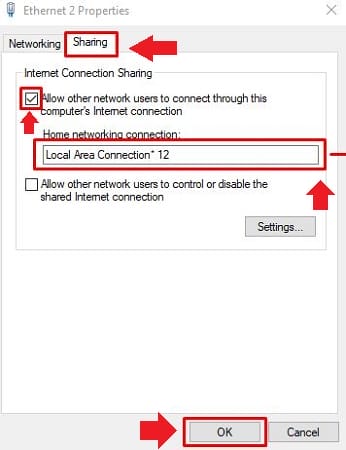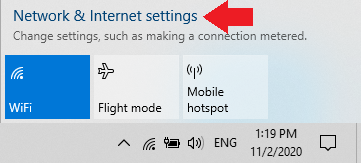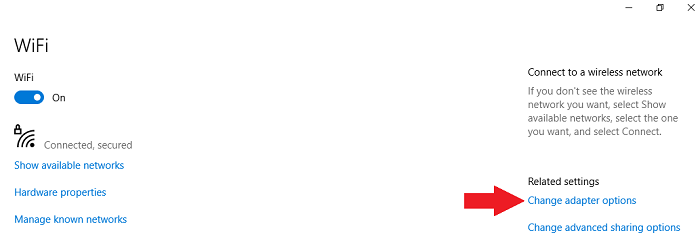ExpressVPN PS4 – Enkel installationsguide för nybörjare
ExpressVPN kan fungera på en PS4, men du kommer inte att kunna ladda ner ExpressVPN direkt till din PS4 eftersom spelkonsoler är inkompatibla med VPN-appar.
För att använda ExpressVPN med din PS4, måste du antingen installera ExpressVPN direkt på din router, konfigurera en hotspot-anslutning från din dator och ansluta din PS4 till den, eller tillhandahålla en VPN-anslutning till din PS4 via en Ethernet-kabel.
Om inget av detta är vettigt för dig, låt mig försäkra dig om att det är ganska enkelt – så länge du har lite teknisk kunskap.
För att hjälpa dig använda ExpressVPN med din PS4 på under tio minuter har jag sammanställt den här enkla steg-för-steg-guiden för att komma igång.
Så utan att vänta mer, låt oss börja.
Varför skulle jag använda ExpressVPN på min PS4?
ExpressVPN är det högst rankade VPN-nätverket i hela branschen. Dess prestanda är olik alla andra VPN där ute.
Nu, innan jag berättar varför du ska använda ExpressVPN, här är några av fördelarna med att använda ett VPN med din PS4:
Nu när du vet vilka fördelarna med att använda ett VPN med din PS4 är, låt oss kolla in några av funktionerna som du får med ExpressVPN.
Funktionsmässigt är ExpressVPN vansinnigt välutrustat och det är bland högt rankade VPN:er. Till att börja med får du tillgång till 3000+ servrar i 94 länder. Det är mer än tillräckligt för att hjälpa dig att gå med i vilken spelserver som helst, ladda ner spel för billigt eller streama Netflix i HD-kvalitet.
Om vi pratar om hastigheter är ExpressVPN ganska snabb. När jag körde ett snabbhastighetstest lyckades ExpressVPN mata ut en nedladdningshastighet på 76,87 Mbps med min 100 Mbps-anslutning.
En annan anledning att älska ExpressVPN är att det erbjuder DDoS-skydd. Det bästa av allt är att ExpressVPN erbjuder 5 samtidiga anslutningar så att du och dina vänner kan spela onlinespel tillsammans.
När det gäller prissättning kostar ExpressVPN endast $6,67/månad (spara 49% och få 3 extra månader GRATIS med 12-månaders plan). Om du tycker att ExpressVPN är dyrt, kommer du att älska det faktum att det kommer med en 30-dagars pengarna-tillbaka-garanti, och du kan prenumerera på ExpressVPN med PayPal – den mest populära och effektiva betalningsprocessorn.
Hur ställer jag in ExpressVPN på PS4?
Att ställa in ExpressVPN med en PS4 är ganska enkelt. Så länge du har lite teknisk kunskap bör du inte ha några som helst problem. För att använda ExpressVPN med en PS4 måste du antingen:
- Ställ in ExpressVPN på din router och anslut din PS4 till den.
- Kör ExpressVPN på din PC och tillhandahåll sedan en virtuell Wi-Fi-anslutning till din PS4.
- Tillhandahåll en VPN-anslutning till din PS4 via en Ethernet-kabel med din PC.
Innan jag diskuterar hur man använder ExpressVPN med en PS4, kom bara ihåg att du behöver lite teknisk kunskap för att korrekt följa stegen nedan.
Konfigurera ExpressVPN för PS4 via Wi-Fi-router
ExpressVPN stöder en hel del populära routermärken och modeller. Om du vill ställa in ExpressVPN på din router kan du följa denna guide för ExpressVPN-router. Det är fortfarande en av de mest populära metoderna för att konfigurera ExpressVPN för Chromecast, Smart TV, PS4, Xbox och andra enheter som är mindre lätta för direkt VPN-konfiguration.
I vår installationsguide kommer du att kunna hitta detaljerade steg för att konfigurera ExpressVPN på ASUS, TP-Link, D-Link och Linksys-routrar.
Om du inte vill hantera manuella konfigurationer kan du köpa en förkonfigurerad ExpressVPN-router från FlashRouters.com från $149,99.
Ställ in ExpressVPN för PS4 via virtuell Wi-Fi-hotspot
Om du inte vill installera ExpressVPN på din router, provar du den alternativa metoden som innebär att du använder din dator för att tillhandahålla en hotspot-anslutning som kör ExpressVPN till din PS4. Denna metod är också jämförelsevis enklare än den tidigare metoden.
För att skapa en virtuell hotspot-anslutning med en Windows-dator, följ stegen nedan:
Steg 1: För att börja, högerklicka på nätverksikonen längst ner till höger på skärmen. När ett litet fönster dyker upp klickar du på alternativet "Öppna nätverks- och internetinställningar".
Steg 2: Klicka på alternativet Mobil hotspot.
Steg 3: Aktivera sedan hotspot-alternativet genom att använda vippknappen. Om du inte har något emot standardanvändarnamnet och lösenordet kan du gå vidare till nästa steg. Men om du vill ändra det, klicka på alternativet Redigera.
Steg 4: Nu, i inställningarna för nätverksanslutningar, kommer du att se ett nytt nätverk anpassat som ska dyka upp när du aktiverade hotspot-alternativet just nu.
Steg 5: Högerklicka sedan på nätverksadaptern för ExpressVPN och klicka sedan på alternativet Egenskaper.
Steg 6: När du klickar på egenskaper kommer ett nytt fönster upp. Klicka på fliken Delning och markera alternativet som säger: Tillåt andra nätverksanvändare att ansluta via den här datorns internetanslutning. Klicka sedan på rullgardinsmenyn och välj den hotspot-anslutning som du aktiverade tidigare.
Steg 7: Klicka slutligen på OK-knappen så är du klar.
Konfigurera ExpressVPN för PS4 via Ethernet-kabel
Slutligen, om du vill prova den tredje metoden, behöver du en Windows-dator med en Ethernet-port som är ansluten till internet via Wi-Fi.
Så här kommer du igång:
Steg 1: Precis som jag visade dig tidigare, börja med att högerklicka på nätverksikonen. När du ser ett litet popup-fält klickar du på Öppna nätverks- och internetinställningar.
Steg 2: Efter det klickar du på Ändra adapteralternativ för att se ett nytt popup-fönster.
Steg 3: Högerklicka på nätverksadaptern för ExpressVPN och klicka på Egenskaper.
Steg 4: Klicka på fliken Delning och klicka på kryssrutan bredvid alternativet som säger: Tillåt andra nätverksanvändare att ansluta via den här datorns Internetanslutning. Därefter väljer du namnet på det Ethernet-nätverk som du vill dela. När allt är klart klickar du på OK.
Steg 5: Slutligen, med en Ethernet-kabel, anslut din PS4 till din dator. Slutligen kan du starta ExpressVPN-appen på din dator för att börja använda obegränsat internet.
Du kan använda den här metoden för att ställa in och använda ExpressVPN med smarta TV-apparater, Xbox och andra enheter.
Vanliga frågor
Nu när du vet vad som krävs för att ställa in ExpressVPN på en PS4, ska vi nu kolla in några av de vanligaste frågorna om ExpressVPN och PS4.
Eftersom du inte direkt kan installera ExpressVPN på en PS4, måste du antingen konfigurera ExpressVPN på en router, tillhandahålla en virtuell hotspot-anslutning eller använda en Ethernet-kabel för att tillhandahålla en VPN-anslutning till din PS4.
För att använda ett VPN på din PS4 utan din dator måste du konfigurera ExpressVPN eller något annat VPN på din router. När ett VPN har konfigurerats på din router kan du ansluta din PS4 till den nya Wi-Fi-anslutningen.
Bättre alternativ till ExpressVPN för PS4
ExpressVPN är utan tvekan en superkraftig och mångsidig VPN-tjänst. Det är dock ganska dyrt jämfört med andra VPN. Som ett alternativ kan du prova Surfshark som endast kostar 2,30 $/månad (82 % rabatt på 2 år + 2 månaders gratis plan). Men trots att det kostar så mindre erbjuder Surfshark 3200+ servrar, obegränsade multiinloggningar och en 30-dagars återbetalningspolicy.
Om du har råd med den dyra månadskostnaden är ExpressVPN perfekt för dig. Men om du har en budget kommer Surfshark att passa dina behov perfekt.
Jag hoppas att du nu vet hur du ställer in ExpressVPN på en PS4. Om du har några frågor, lämna en kommentar nedan.